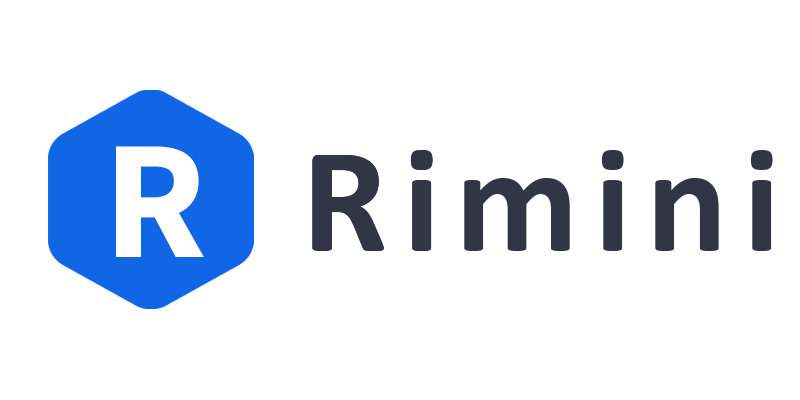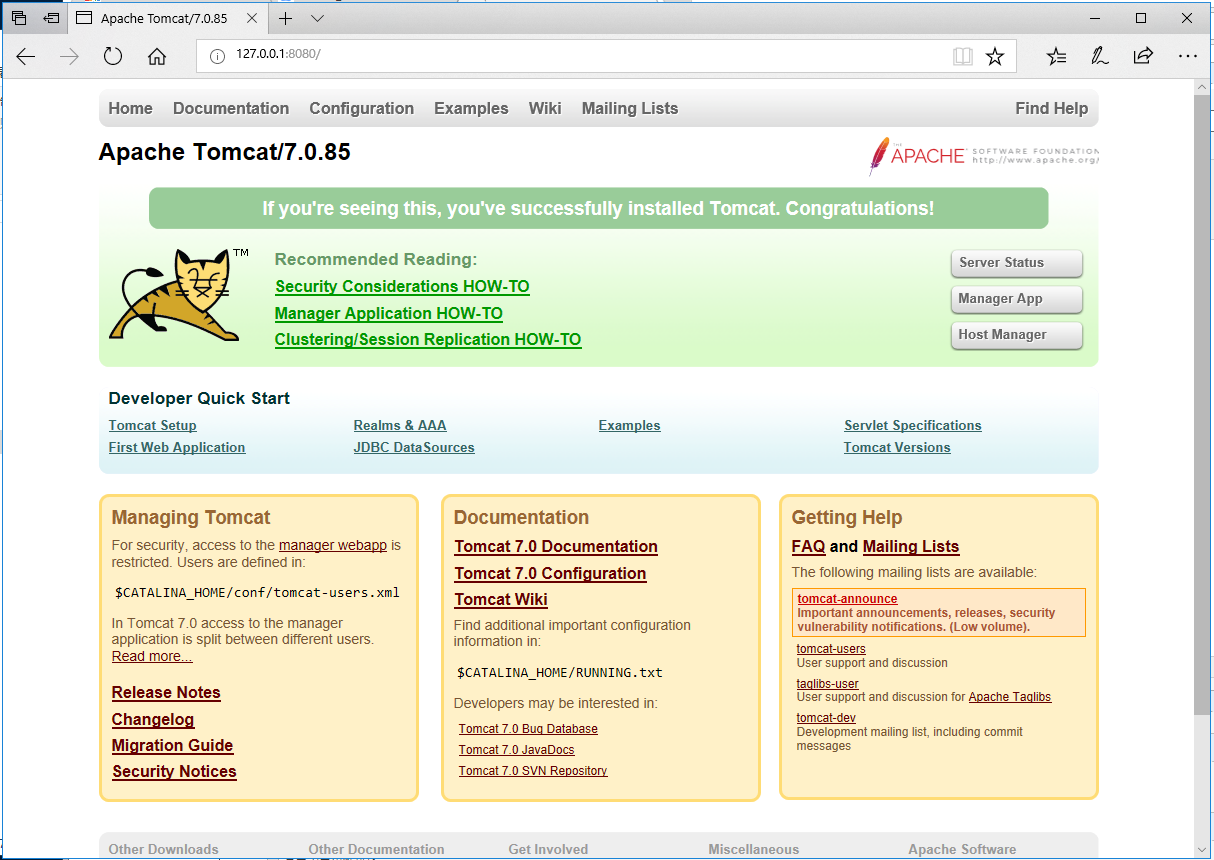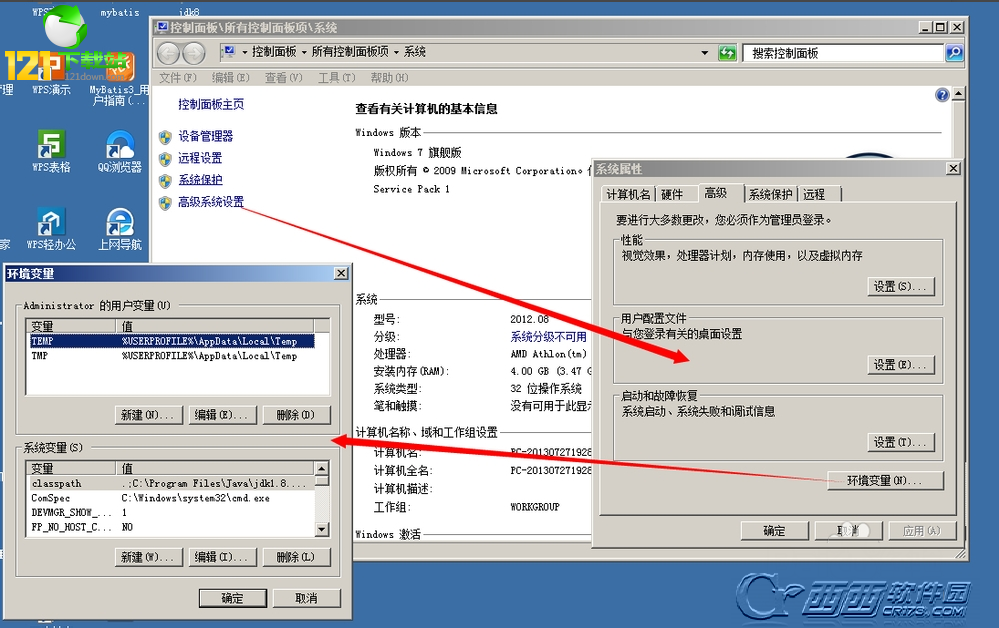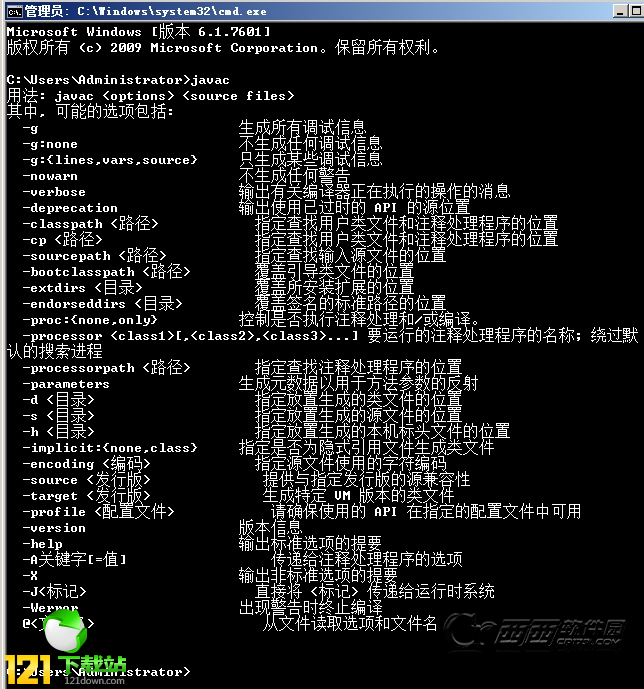今天,帮客户搭建本站的单款ATT翻牌机-JAVA版本运营级连环炮,需要用JAVA环境,所以随笔记如保存下。
apache-tomcat-7.0.85-windows-x64.zip 免安装,绿色,资源包括jdk-8-windows-x64
tomcat 运行是依赖jdk的,前提是要安装了jdk,配置好。
1.把下载好的 apache-tomcat-7.0.85.zip 解压。
2.配置tomcat 的环境变量
点击计算机,右键属性–>高级系统设置–>环境变量–>新建,两个值
|
1
2
3
|
CATALINA_BASE = tomcat 的安装目录 (例:D:Program Filesapache-tomcat-7.0.85)
CATALINA_HOME =tomcat 的安装目录 (例:D:Program Filesapache-tomcat-7.0.85) |
在 path 追加
;%CATALINA_BASE%lib ;%CATALINA_HOME%lib
注意:;号要写在前面,win7 要添加;分号 ,win10 的则不用了。
3.打开浏览器输入 http://localhost:8080 即可
jdk8环境变量配置:
1、打开控制面板,点击‘高级系统设置—环境变量’
2、先配置path变量
选择jdk8的安装目录:比如我安装在D盘下
输入变量值:;D:Javajdk1.8.0_05bin
3、在配置classpath变量 需要配置tools.jar,dt.jar
输入变量值为:.;D:Javajdk1.8.0_05libtools.jar;D:Javajdk1.8.0_05libdt.jar
4、测试
点击‘开始-运行’
输入cmd 命令 打开DOS窗口
再输入javac
声明:本站所有文章,如无特殊说明或标注,均为本站原创发布。任何个人或组织,在未征得本站同意时,禁止复制、盗用、采集、发布本站内容到任何网站、书籍等各类媒体平台。如若本站内容侵犯了原著者的合法权益,可联系我们进行处理。